3 طرق لإلغاء تثبيت تحديثات Windows 10
من الجيد عادةً تثبيت جميع تحديثات Windows 10 المتوفرة لأجهزة الكمبيوتر والأجهزة الخاصة بك. ومع ذلك ، من وقت لآخر ، قد تتسبب بعض التحديثات في حدوث مشكلات أو أعطال. هذه هي الأوقات التي ربما تريد فيها إلغاء تثبيت تحديثات Windows 10 هذه. (Windows 10)كيف تفعل ذلك؟ كيف يمكنك "حذف تحديث Windows 10 " الذي تم تنزيله وتثبيته بالفعل على جهاز الكمبيوتر الخاص بك؟ هناك عدة طرق مختلفة لمعالجة هذه المشكلة ، ونشاركها في هذا البرنامج التعليمي:
1. قم بإلغاء تثبيت تحديثات Windows 10 من تطبيق الإعدادات(Settings app)
ابدأ تطبيق الإعدادات(Settings app) من خلال النقر أو الضغط على الزر الخاص به من قائمة ابدأ(Start Menu) . في تطبيق الإعدادات(Settings) ، انتقل إلى التحديث والأمان(Update & Security) .

في صفحة Windows Update ، انقر أو اضغط على "عرض محفوظات التحديث".("View update history.")

الآن ترى نافذة "عرض محفوظات التحديث" . ("View update history")يسمى الرابط الأول في هذه الصفحة "إلغاء تثبيت التحديثات"("Uninstall updates") - انقر فوقه أو اضغط عليه.

يفتح Windows 10 لوحة التحكم(Control Panel) ويعرض لك قائمة "التحديثات المثبتة". ("Installed Updates.")تتضمن القائمة تحديثات لنظام التشغيل Windows 10(Windows 10) وكذلك للبرامج الأخرى المثبتة على جهاز الكمبيوتر الخاص بك. ابحث عن قسم Microsoft Windows وحدد موقع التحديث الذي تريد إزالته. بعد ذلك ، حدده واضغط على زر إلغاء التثبيت(Uninstall) من رأس القائمة ، أو انقر بزر الماوس الأيمن فوق update and click/tap إلغاء التثبيت(Uninstall) في القائمة السياقية.

يطلب منك Windows 10 تأكيد رغبتك في إلغاء تثبيت هذا التحديث. أجب بنعم(Yes) إذا كنت لا تزال تفعل ذلك ، أو لا(No) إذا غيرت رأيك.
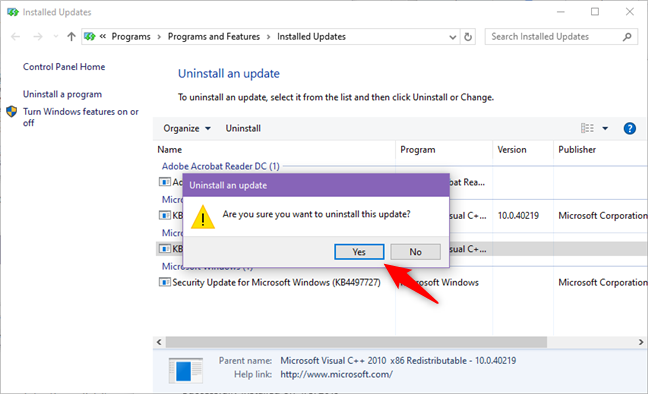
2. قم بإلغاء تثبيت تحديثات Windows 10 من لوحة التحكم(Control Panel)
يمكنك أيضًا الالتزام باستخدام لوحة التحكم(Control Panel) فقط إذا كنت تريد إلغاء تثبيت التحديثات من Windows 10 .
افتح لوحة التحكم(Control Panel) (طريقة سريعة للقيام بذلك هي البحث عنها) وانقر فوق الارتباط "إزالة تثبيت برنامج" من ضمن ("Uninstall a program")البرامج(Programs) .

على الجانب الأيسر من نافذة "البرامج والميزات" ، انقر فوق ("Programs and Features")"عرض التحديثات المثبتة".("View installed updates.")
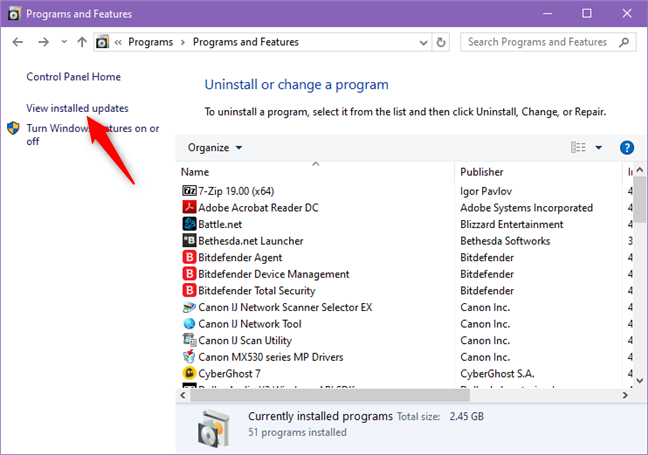
تفتح لوحة التحكم(Control Panel) الآن قائمة "التحديثات المثبتة". ("Installed Updates.")يتضمن تحديثات لنظام التشغيل Windows 10(Windows 10) وكذلك للبرامج الأخرى المثبتة على جهاز الكمبيوتر الخاص بك. ابحث عن قسم Microsoft Windows وحدد موقع التحديث الذي تريد إزالته. بعد ذلك ، حدده واضغط على زر إلغاء التثبيت(Uninstall) من رأس القائمة ، أو انقر بزر الماوس الأيمن فوق update and click/tap إلغاء التثبيت(Uninstall) في القائمة السياقية.

يطلب منك Windows 10 تأكيد رغبتك في إلغاء تثبيت التحديث. انقر(Click) أو اضغط على نعم(Yes) للمضي قدمًا.

3. قم بإلغاء تثبيت تحديثات Windows 10 من موجه الأوامر أو PowerShell(Command Prompt or PowerShell)
يمكنك أيضًا إلغاء تثبيت تحديثات Windows 10 بمساعدة موجه الأوامر(Command Prompt) أو PowerShell .
ابدأ بتشغيل موجه الأوامر أو Powershell(Command Prompt or Powershell) كمسؤول. ثم اكتب الأمر التالي: wmic qfe list brief /format:table .

يعرض الأمر أعلاه جميع تحديثات النظام المثبتة لنظام التشغيل Windows 10(Windows 10) . حدد التحديث الذي تريد إزالته ، ثم اكتب الأمر التالي لإلغاء تثبيته: wusa /uninstall /kb:HotFixID ، حيث HotFixID هو رقم تعريف(identification number) هذا التحديث.
على سبيل المثال ، لنفترض أننا نريد إلغاء تثبيت التحديث KB4497464 . للقيام بذلك ، يجب أن نكتب: wusa /uninstall /kb:4497464 . اضغط على Enter بلوحة المفاتيح ويقوم Windows 10 بتحميل نافذة حوار(dialog window) يسألك فيها عما إذا كنت متأكدًا من رغبتك في إلغاء تثبيت هذا التحديث. انقر(Click) أو اضغط على نعم(Yes) ، أو اضغط على المفتاح Y على لوحة المفاتيح لتأكيد الإجراء.

يتم الآن إلغاء تثبيت التحديث ويجب أن يتم في بضع لحظات.
ما هي طريقتك المفضلة لإلغاء تثبيت التحديثات من Windows 10 ؟
هذه هي الطرق التي نعرفها لإلغاء تثبيت التحديثات من Windows 10 . أيهما(Which one) تفضل أكثر؟ هل تعرف طرق أخرى؟ أيضًا ، إذا كان لديك أي شيء تضيفه إلى هذا الدليل ، فلا تتردد في ترك تعليق أدناه.
Related posts
كيفية إيقاف تحديثات Windows 10 May 2021 Update
الدليل الكامل لتحديثات Windows 10
قم بتعيين جدول تحديث Windows 10 ، وعند إعادة تشغيل جهاز الكمبيوتر
15 سببًا لماذا يجب أن تحصل على تحديث الذكرى السنوية لنظام Windows 10 اليوم
كيفية تغيير حدود النطاق الترددي ل Windows 10 تحديثات
كيفية بدء تشغيل Windows 10 في Mode آمنة Networking
4 طرق لتمكين أحد التطبيقات من العمل عند بدء تشغيل Windows 10
كيفية استخدام أداة Show أو Hide التحديثات لإيقاف تحديث Windows 10
أين توجد سلة المحذوفات في نظامي التشغيل Windows 10 و Windows 11؟
كيفية تكوين System Restore في Windows 10
كيفية بدء تشغيل Windows 10 في آمنة Mode (9 طرق)
كيفية تكوين إعدادات خادم وكيل في Windows 10
كيفية الترقية من Windows 10 إلى Windows 11
قم بتشفير محرك أقراص USB باستخدام BitLocker To Go في نظام التشغيل Windows 10
كيفية إزالة هاتفك من Windows 10 (هاتف Unlink)
أكثر من 15 سببًا لماذا يجب أن تحصل على Windows 10 Fall Creators Update
كيفية استخدام الخطوات Recorder لالتقاط خطوات لاستكشاف الأخطاء وإصلاحها Windows 10
كيفية تنظيف Windows 10 باستخدام Storage Sense
كيفية تعيين طريقة العرض / علامة التبويب الافتراضية لمدير مهام Windows 10
كيفية إدخال BIOS في Windows 10
